
Das Hinzufügen der Taskleistensymbolfunktion dient hauptsächlich dem Hinzufügen von Menüfunktionen. Sie können Programme über das Taskleistensymbol verwalten. Das Taskleistenmenü enthält „Speicherverzeichnis öffnen, Flash aufzeichnen“. 🎜>Animation, GIF-Animation aufzeichnen, 5 Sekunden verzögerter Screenshot, Screenshot, Einstellungen, „Beenden“ und andere Funktionen.
SystemablageDie Taskleiste ist ein spezieller Bereich, normalerweise am unteren Rand des Desktops, in dem Benutzer jederzeit auf laufende Programme zugreifen können. In Microsoft Windows bezieht sich die Taskleiste häufig auf den Bereich Taskleistensymbol hinzufügenBewegen Sie imFürm1-FormularEntwurfsmodus die Maus in die linke Toolbox, um das Tool einzublenden Suchen Sie im Hauptfenster des Felds nach NotifyIcon im öffentlichen Steuerelement und doppelklicken Sie darauf
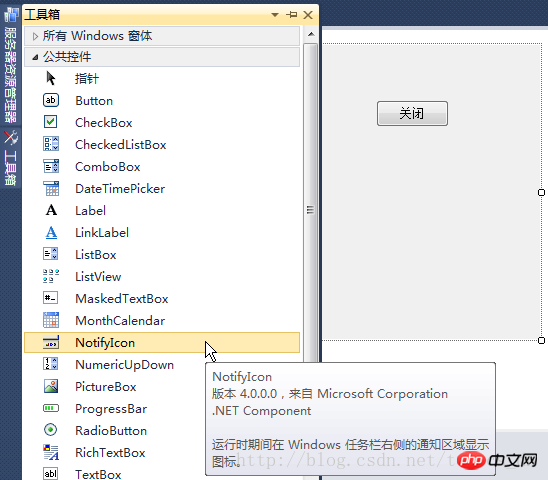
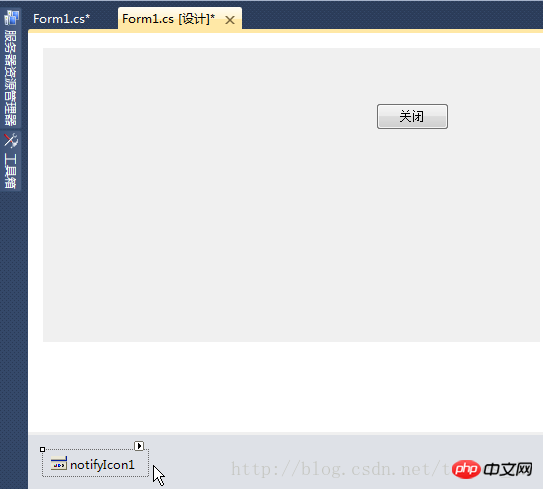
Eigenschaften fest rechts zu: Screenshot-Tool
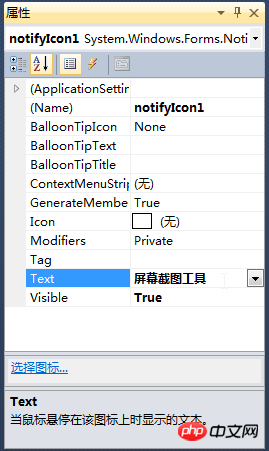
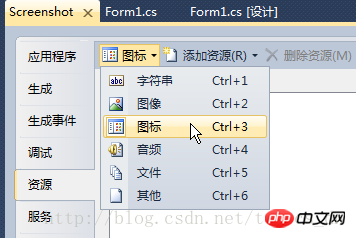
, um eine vorhandene Datei hinzuzufügen
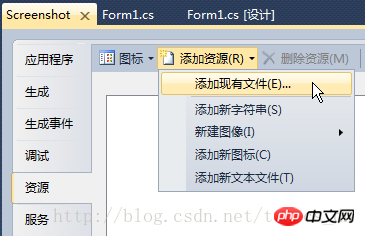
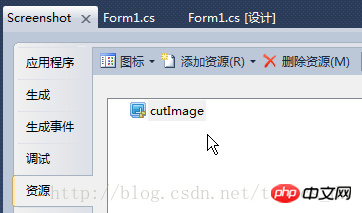
Ereignis :
this.notifyIcon1.Icon = Properties.Resources.cutImage; this.notifyIcon1.Visible = true;
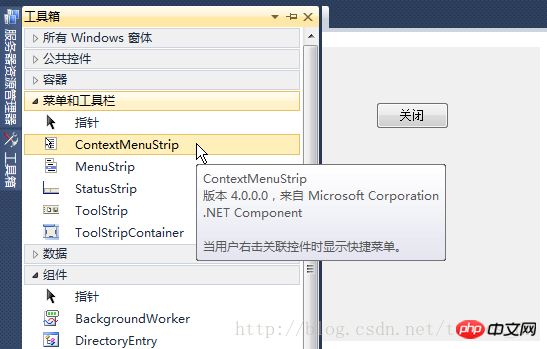
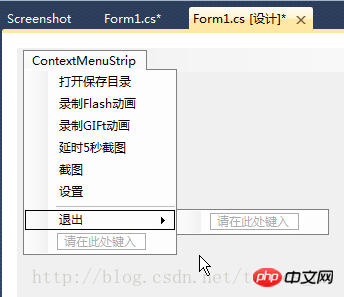
Variablenname auf Chinesisch ist, also ändern Sie den Exit-Namen in „tsmi_exit“
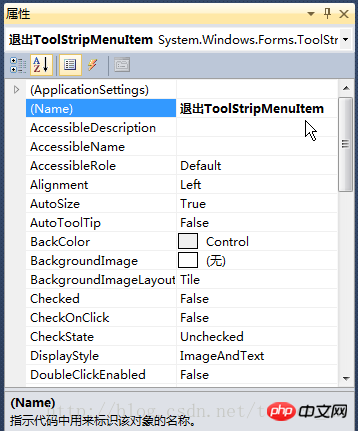
private void tsmi_exit_Click(object sender, EventArgs e)
{
Application.Exit();
}this.notifyIcon1.ContextMenuStrip = this.contextMenuStrip1;
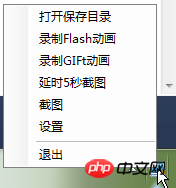
Das obige ist der detaillierte Inhalt vonC#-Entwicklungsbeispiel – angepasstes Screenshot-Tool (3) Grafische Einführung in die Implementierung von Taskleistensymbolen und Menüs. Für weitere Informationen folgen Sie bitte anderen verwandten Artikeln auf der PHP chinesischen Website!
 Was bedeutet c#?
Was bedeutet c#?
 Was ist C#?
Was ist C#?
 Verwendung des Basisschlüsselworts in C#
Verwendung des Basisschlüsselworts in C#
 C#-Task-Nutzung
C#-Task-Nutzung
 So fahren Sie Ihren Computer schnell herunter
So fahren Sie Ihren Computer schnell herunter
 So beheben Sie das 504-Gateway-Timeout
So beheben Sie das 504-Gateway-Timeout
 So stellen Sie vollständig gelöschte Dateien auf dem Computer wieder her
So stellen Sie vollständig gelöschte Dateien auf dem Computer wieder her
 Welche Plug-Ins werden benötigt, damit vscode HTML ausführen kann?
Welche Plug-Ins werden benötigt, damit vscode HTML ausführen kann?




